操作する「楽しさ」「心地よさ」を体感、「Windows Vista」を触ってみた
マイクロソフトが5年の歳月をかけリリースした新OS「Windows Vista」。新感覚の操作性や利便性を高めた各種機能と同時に、必要となる高いマシンスペックなど、Vistaに関する話題は尽きない。しかし、一番気になるのは使い勝手。そこで、一般ユーザーとして使ってみた第一印象を中心に、その操作性をレポートする。使用したエディションは「Home Premium」。PCは東芝ノートPC「dynabook」シリーズの最上位モデル「dynabook TX(PATX67ALP)」を使った。
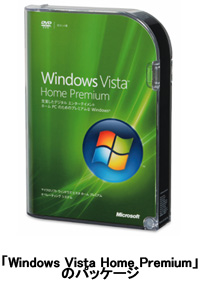 マイクロソフトが5年の歳月をかけリリースした新OS「Windows Vista」。新感覚の操作性や利便性を高めた各種機能と同時に、必要となる高いマシンスペックなど、Vistaに関する話題は尽きない。しかし、一番気になるのは使い勝手。そこで、一般ユーザーとして使ってみた第一印象を中心に、その操作性をレポートする。使用したエディションは「Home Premium」。PCは東芝ノートPC「dynabook」シリーズの最上位モデル「dynabook TX(PATX67ALP)」を使った。
マイクロソフトが5年の歳月をかけリリースした新OS「Windows Vista」。新感覚の操作性や利便性を高めた各種機能と同時に、必要となる高いマシンスペックなど、Vistaに関する話題は尽きない。しかし、一番気になるのは使い勝手。そこで、一般ユーザーとして使ってみた第一印象を中心に、その操作性をレポートする。使用したエディションは「Home Premium」。PCは東芝ノートPC「dynabook」シリーズの最上位モデル「dynabook TX(PATX67ALP)」を使った。
●賛否両論の「Windows Aero」 しかしその操作感は心地よい
「Windows Vista」を起動してまず感じるのは、デスクトップの奥行きと立体感が引き立つ美しさ。「スタート」ボタンなどの基本的な配置は以前とほとんど変わらないが、一見した印象でもかなり違う。実際に操作してみると、重なったウィンドウが薄く透けて見えたり、「Windows」+「Tab」キーで複数のウィンドウがトランプカードのシャッフルのように3D表示されて選択できる「フリップ3D」など、これまでになかった新しい操作感を味わえる。ちなみにVistaの起動音は、イギリスの有名なロックミュージシャンであるロバート・フリップ氏に依頼し、1年半の歳月をかけて完成したという。
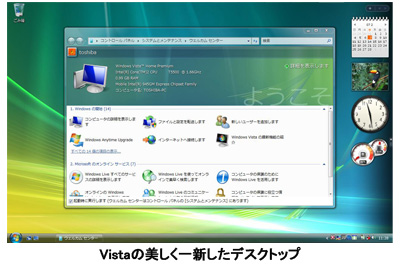
こうした機能は、Vistaに採用された新しいユーザーインターフェイス「Windows Aero」によるもの。「Home Basic」を除く4エディションで利用できるが、グラフィックが「WDDM(Windows Display Driver Model) ドライバ」に対応していないと無効になるなど、一定以上のマシンスペックを要求される。また、昔からPCを使ってきたユーザーにとって、ソフトなどの動作に直接関係のない視聴覚効果は、「マシンパワーを浪費するだけ」といった意見も多く、Aeroへの賛否が分かれているのは事実だ。
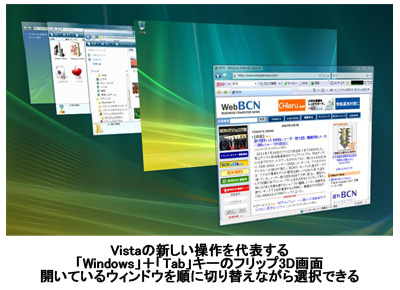
もしタスクバーがなく、ウィンドウの切り替えがマウスで簡単にできないなら、とても重宝しそうな機能だが、実際は「Windows」+「Tab」キーを使うケースはそれほど多くないと思われる。そして、この「Windows」+「Tab」キー画面だけがVistaらしい新感覚の操作としてことさら強調されているため、“Aeroって本当に必要なの?”と疑問に思うユーザーも少なくない。
しかし、もちろんAeroの利点はほかにもある。「Alt」+「Tab」キーを押して表示されるタスク切り替えでは、以前のようなアイコンではなく、起動している画面のサムネイルが表示されるので選択しやすくなった。また、タスクバーのボタンにマウスを合わせると、開いているウィンドウのサムネイルが表示される。これもかなり便利な機能になりそうだ。重なったウィンドウも半透明に透けて見えるため、背面にあるウィンドウも認識しやすい。そして何より、デスクトップを3D感覚で操作する楽しさは、Aeroならではの長所。洗練されたデザインと、それをクリックして操作する「心地よさ」を演出してくれる。
●細かいところに操作を手助けする 小粋な新機能が見え隠れ
見た目で、XPと大きく違うものの1つに、「Windowsサイドバー」がある。画面の端を有効利用できるのでワイドモニタを使っている人には特にオススメの機能だ。これを起動するとデスクトップの右端に、「時計」「カレンダー」「株価」といった「ガジェット」と呼ばれるミニプログラムが表示できる。このガジェットは標準で11個登録されているが、Webギャラリーからデータをダウンロードして追加することが可能。そのうえ、プログラム仕様が公開されており、誰でも開発に参加できるため、今後さらにバリエーションが増えそう。なお、ガジェットはサイドバーから切り離して使うこともできる。
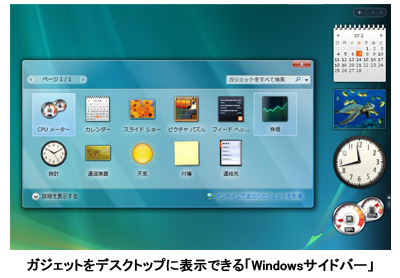
頻繁に利用する「スタート」ボタンは、これまでの長方形のデザインではなく、丸く可愛らしいデザインに変更された。クリックすると従来どおり「スタート」メニューが表示されるが、このデザインも一新。すっきりまとまった印象だ。特に「その他のプログラム」を選択した場合、XPでは階層別にメニューが増え、デスクトップを覆い尽くしてしまうほどに広がるケースがあったが、Vistaでは白い枠内にツリースタイルで表示されるので、マウスを動かす距離が少なくてすむ。ちょっとした改善点だが、よく利用するメニューだけに便利度はグンとアップするだろう。
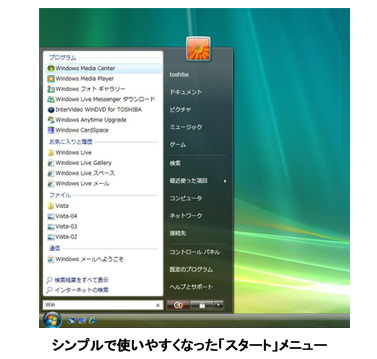
さらに、フォルダを1つ開いてみると、その違いは歴然。リアルなアイコンはもちろん、コマンドバーや検索、左のナビゲーションペイン、プレビューウィンドウなどがきれいにまとめられ、使いやすそうだ。ここで特にオススメするのは「クイック検索」機能。ファイル名はもちろん、ファイルに含まれたテキストの一部を入力すると、たちどころに該当するファイルが検索される。この機能は「スタート」メニューや「エクスプローラ」「メディアプレーヤー」「Windowsメール」などの各画面にも共通し、同様の素早い検索が行える。
ちなみに、一度検索した条件は仮想の「検索フォルダ」として記録され、変更は自動的に更新。再検索やファイルの確認にとても重宝する。これもVistaで追加された新しい機能で、以前のように検索を実行して数分間待つ、といったストレスとは開放される。
●Vistaで強化されたAV機能とセキュリティ機能
Vistaで、特に強化された機能は、セキュリティ機能とAV機能だ。セキュリティ機能ではスパイウェアをはじめとする悪意あるプログラム(マルウェア)の侵入を防ぐ「Windows Defender」を新搭載。ファイアウォール機能もデータの送受信の双方向で監視できるよう強化された。また、「Windowsメール」でのスパム排除や、フィッシング詐欺対策機能も合わせ、セキュリティはかなり強化されたといえる。ただし、ウイルス対策については別途、対策ソフトを用意する必要があるので、この点は注意しておこう。ちなみに、マイクロソフトでは、「Windows Live OneCare」という有料(年額6000円)のウイルス対策サービスを用意している。
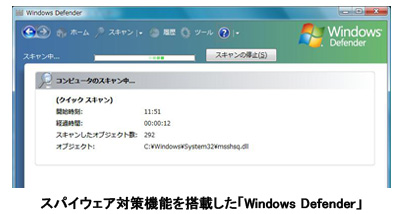
一方、AV機能の強化点としては、最新の「Windows Media Player 11」を搭載し、DVDの再生や音楽配信、動画配信サービスにも対応できるようになった。特にMPEG2のデコーダーや、音楽CDのリッピング機能などが強化されたのがポイント。多彩なメディアファイルを、すべてこのメディアプレーヤーで一元管理することも可能だ。
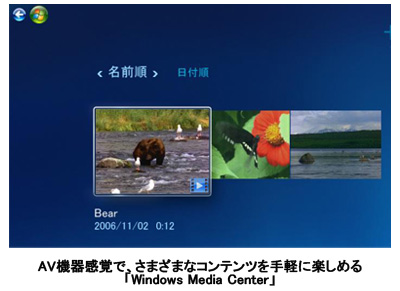
さらに、映像の切り替え効果や特殊効果が追加された「Windowsムービーメーカー」、デジタルビデオカメラから直接、映像編集やDVD作成ができる新ソフト「Windows DVDメーカー」も加わり、音楽や映像を幅広く活用できる環境が、Vistaだけで実現できるのはうれしいところ。デジカメファンには写真データの整理やスライドショーが簡単に操作できる「Windowsフォトギャラリー」も搭載されている。
このほか、DVDソフトや音楽CD、テレビ番組録画、ネットテレビなどさまざまなコンテンツを手軽に楽しめる「Windows Media Center」も搭載。PC操作が苦手なビギナーでもAV機器感覚で簡単に操作できる。
●Vistaが実現する操作感覚はOSとしての新たなステージに
VistaはOS(オペレーティング・システム)として、PCのシステムやパフォーマンスを監視・向上する新たな機能も追加されている。例えば、USBメモリなどをキャッシュとして活用してパフォーマンスをアップする「Ready Boost」機能や、アプリケーションの起動を自動的に高速化してくれる「スーパーフェッチ」機能などが、Vistaで新しく搭載された。また、システムの復元機能もXPから強化され、ファイルのバックアップ、誤って削除したデータの復元ツールも搭載されている。
さらに、無線LAN接続設定のサポートツールや、アカウントごとにPCの利用範囲を定め、ユーザー管理できるアカウント制御機能など、これらのユーティリティ関連機能の強化は、ユーザーとしてうれしい限り。家族揃って安心してVistaを活用することができる。
もともとOSは、PCを円滑に使いこなすための裏方。しかし、今日のようにグラフィックによる洗練された表示スタイルが当たり前になってくると、OSにも「豊かな表現力」が求められるようになる。セキュリティ対策もまた同様だ。OSには、使う上での「安心感」の上に成り立つ「楽しさ」「心地よさ」といった、単なる操作の効率性や利便性にとどまらない、新しい価値観の提供が求められるようになってきた、といってもいいだろう。
特に、子どもも含めたPCビギナーにとって、この点はこれから重要なポイントになるのかもしれない。Vistaがもたらす新しい操作感覚は、これまでのOSとは少し異なる、新しいステージへの幕開けを感じさせるものだった。(フリーライター・石川貢士)

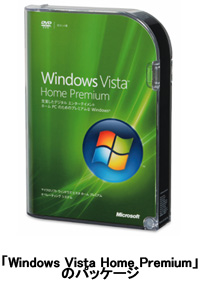 マイクロソフトが5年の歳月をかけリリースした新OS「Windows Vista」。新感覚の操作性や利便性を高めた各種機能と同時に、必要となる高いマシンスペックなど、Vistaに関する話題は尽きない。しかし、一番気になるのは使い勝手。そこで、一般ユーザーとして使ってみた第一印象を中心に、その操作性をレポートする。使用したエディションは「Home Premium」。PCは東芝ノートPC「dynabook」シリーズの最上位モデル「dynabook TX(PATX67ALP)」を使った。
マイクロソフトが5年の歳月をかけリリースした新OS「Windows Vista」。新感覚の操作性や利便性を高めた各種機能と同時に、必要となる高いマシンスペックなど、Vistaに関する話題は尽きない。しかし、一番気になるのは使い勝手。そこで、一般ユーザーとして使ってみた第一印象を中心に、その操作性をレポートする。使用したエディションは「Home Premium」。PCは東芝ノートPC「dynabook」シリーズの最上位モデル「dynabook TX(PATX67ALP)」を使った。●賛否両論の「Windows Aero」 しかしその操作感は心地よい
「Windows Vista」を起動してまず感じるのは、デスクトップの奥行きと立体感が引き立つ美しさ。「スタート」ボタンなどの基本的な配置は以前とほとんど変わらないが、一見した印象でもかなり違う。実際に操作してみると、重なったウィンドウが薄く透けて見えたり、「Windows」+「Tab」キーで複数のウィンドウがトランプカードのシャッフルのように3D表示されて選択できる「フリップ3D」など、これまでになかった新しい操作感を味わえる。ちなみにVistaの起動音は、イギリスの有名なロックミュージシャンであるロバート・フリップ氏に依頼し、1年半の歳月をかけて完成したという。
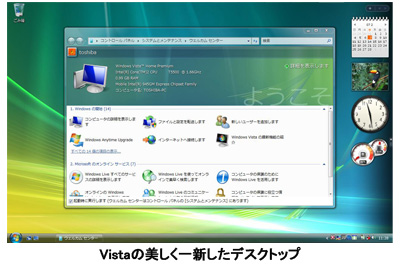
こうした機能は、Vistaに採用された新しいユーザーインターフェイス「Windows Aero」によるもの。「Home Basic」を除く4エディションで利用できるが、グラフィックが「WDDM(Windows Display Driver Model) ドライバ」に対応していないと無効になるなど、一定以上のマシンスペックを要求される。また、昔からPCを使ってきたユーザーにとって、ソフトなどの動作に直接関係のない視聴覚効果は、「マシンパワーを浪費するだけ」といった意見も多く、Aeroへの賛否が分かれているのは事実だ。
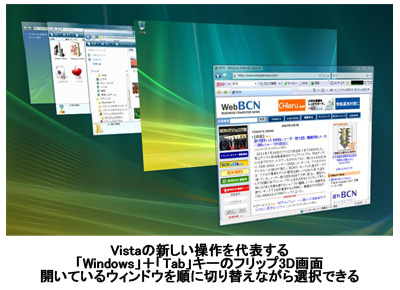
もしタスクバーがなく、ウィンドウの切り替えがマウスで簡単にできないなら、とても重宝しそうな機能だが、実際は「Windows」+「Tab」キーを使うケースはそれほど多くないと思われる。そして、この「Windows」+「Tab」キー画面だけがVistaらしい新感覚の操作としてことさら強調されているため、“Aeroって本当に必要なの?”と疑問に思うユーザーも少なくない。
しかし、もちろんAeroの利点はほかにもある。「Alt」+「Tab」キーを押して表示されるタスク切り替えでは、以前のようなアイコンではなく、起動している画面のサムネイルが表示されるので選択しやすくなった。また、タスクバーのボタンにマウスを合わせると、開いているウィンドウのサムネイルが表示される。これもかなり便利な機能になりそうだ。重なったウィンドウも半透明に透けて見えるため、背面にあるウィンドウも認識しやすい。そして何より、デスクトップを3D感覚で操作する楽しさは、Aeroならではの長所。洗練されたデザインと、それをクリックして操作する「心地よさ」を演出してくれる。
●細かいところに操作を手助けする 小粋な新機能が見え隠れ
見た目で、XPと大きく違うものの1つに、「Windowsサイドバー」がある。画面の端を有効利用できるのでワイドモニタを使っている人には特にオススメの機能だ。これを起動するとデスクトップの右端に、「時計」「カレンダー」「株価」といった「ガジェット」と呼ばれるミニプログラムが表示できる。このガジェットは標準で11個登録されているが、Webギャラリーからデータをダウンロードして追加することが可能。そのうえ、プログラム仕様が公開されており、誰でも開発に参加できるため、今後さらにバリエーションが増えそう。なお、ガジェットはサイドバーから切り離して使うこともできる。
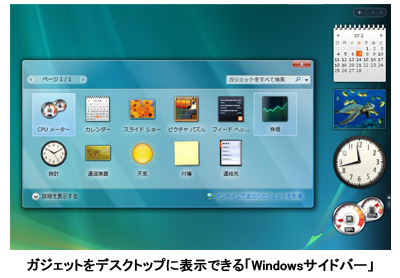
頻繁に利用する「スタート」ボタンは、これまでの長方形のデザインではなく、丸く可愛らしいデザインに変更された。クリックすると従来どおり「スタート」メニューが表示されるが、このデザインも一新。すっきりまとまった印象だ。特に「その他のプログラム」を選択した場合、XPでは階層別にメニューが増え、デスクトップを覆い尽くしてしまうほどに広がるケースがあったが、Vistaでは白い枠内にツリースタイルで表示されるので、マウスを動かす距離が少なくてすむ。ちょっとした改善点だが、よく利用するメニューだけに便利度はグンとアップするだろう。
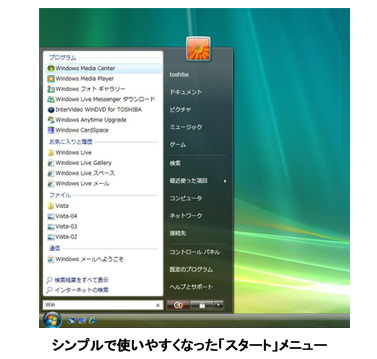
さらに、フォルダを1つ開いてみると、その違いは歴然。リアルなアイコンはもちろん、コマンドバーや検索、左のナビゲーションペイン、プレビューウィンドウなどがきれいにまとめられ、使いやすそうだ。ここで特にオススメするのは「クイック検索」機能。ファイル名はもちろん、ファイルに含まれたテキストの一部を入力すると、たちどころに該当するファイルが検索される。この機能は「スタート」メニューや「エクスプローラ」「メディアプレーヤー」「Windowsメール」などの各画面にも共通し、同様の素早い検索が行える。
ちなみに、一度検索した条件は仮想の「検索フォルダ」として記録され、変更は自動的に更新。再検索やファイルの確認にとても重宝する。これもVistaで追加された新しい機能で、以前のように検索を実行して数分間待つ、といったストレスとは開放される。
●Vistaで強化されたAV機能とセキュリティ機能
Vistaで、特に強化された機能は、セキュリティ機能とAV機能だ。セキュリティ機能ではスパイウェアをはじめとする悪意あるプログラム(マルウェア)の侵入を防ぐ「Windows Defender」を新搭載。ファイアウォール機能もデータの送受信の双方向で監視できるよう強化された。また、「Windowsメール」でのスパム排除や、フィッシング詐欺対策機能も合わせ、セキュリティはかなり強化されたといえる。ただし、ウイルス対策については別途、対策ソフトを用意する必要があるので、この点は注意しておこう。ちなみに、マイクロソフトでは、「Windows Live OneCare」という有料(年額6000円)のウイルス対策サービスを用意している。
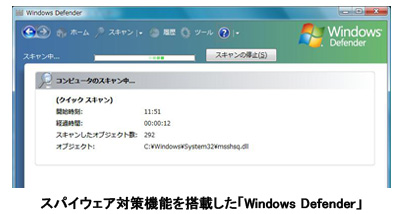
一方、AV機能の強化点としては、最新の「Windows Media Player 11」を搭載し、DVDの再生や音楽配信、動画配信サービスにも対応できるようになった。特にMPEG2のデコーダーや、音楽CDのリッピング機能などが強化されたのがポイント。多彩なメディアファイルを、すべてこのメディアプレーヤーで一元管理することも可能だ。
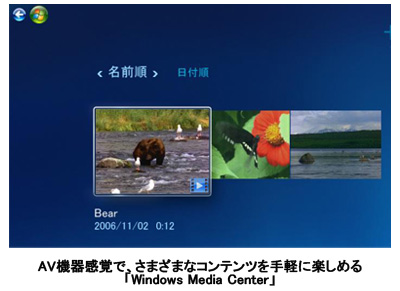
さらに、映像の切り替え効果や特殊効果が追加された「Windowsムービーメーカー」、デジタルビデオカメラから直接、映像編集やDVD作成ができる新ソフト「Windows DVDメーカー」も加わり、音楽や映像を幅広く活用できる環境が、Vistaだけで実現できるのはうれしいところ。デジカメファンには写真データの整理やスライドショーが簡単に操作できる「Windowsフォトギャラリー」も搭載されている。
このほか、DVDソフトや音楽CD、テレビ番組録画、ネットテレビなどさまざまなコンテンツを手軽に楽しめる「Windows Media Center」も搭載。PC操作が苦手なビギナーでもAV機器感覚で簡単に操作できる。
●Vistaが実現する操作感覚はOSとしての新たなステージに
VistaはOS(オペレーティング・システム)として、PCのシステムやパフォーマンスを監視・向上する新たな機能も追加されている。例えば、USBメモリなどをキャッシュとして活用してパフォーマンスをアップする「Ready Boost」機能や、アプリケーションの起動を自動的に高速化してくれる「スーパーフェッチ」機能などが、Vistaで新しく搭載された。また、システムの復元機能もXPから強化され、ファイルのバックアップ、誤って削除したデータの復元ツールも搭載されている。
さらに、無線LAN接続設定のサポートツールや、アカウントごとにPCの利用範囲を定め、ユーザー管理できるアカウント制御機能など、これらのユーティリティ関連機能の強化は、ユーザーとしてうれしい限り。家族揃って安心してVistaを活用することができる。
もともとOSは、PCを円滑に使いこなすための裏方。しかし、今日のようにグラフィックによる洗練された表示スタイルが当たり前になってくると、OSにも「豊かな表現力」が求められるようになる。セキュリティ対策もまた同様だ。OSには、使う上での「安心感」の上に成り立つ「楽しさ」「心地よさ」といった、単なる操作の効率性や利便性にとどまらない、新しい価値観の提供が求められるようになってきた、といってもいいだろう。
特に、子どもも含めたPCビギナーにとって、この点はこれから重要なポイントになるのかもしれない。Vistaがもたらす新しい操作感覚は、これまでのOSとは少し異なる、新しいステージへの幕開けを感じさせるものだった。(フリーライター・石川貢士)







